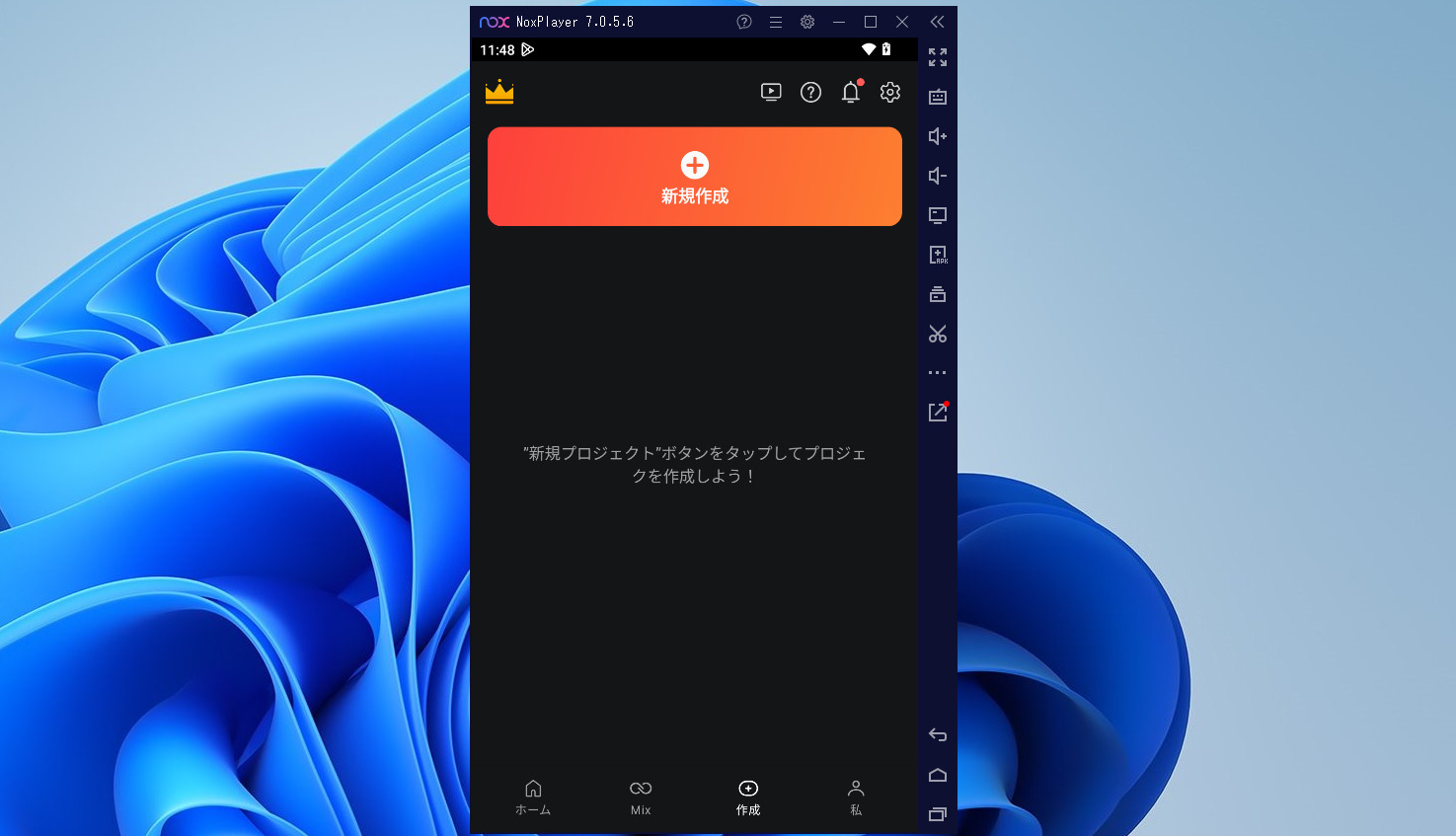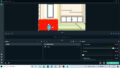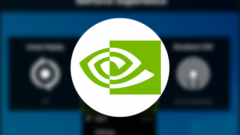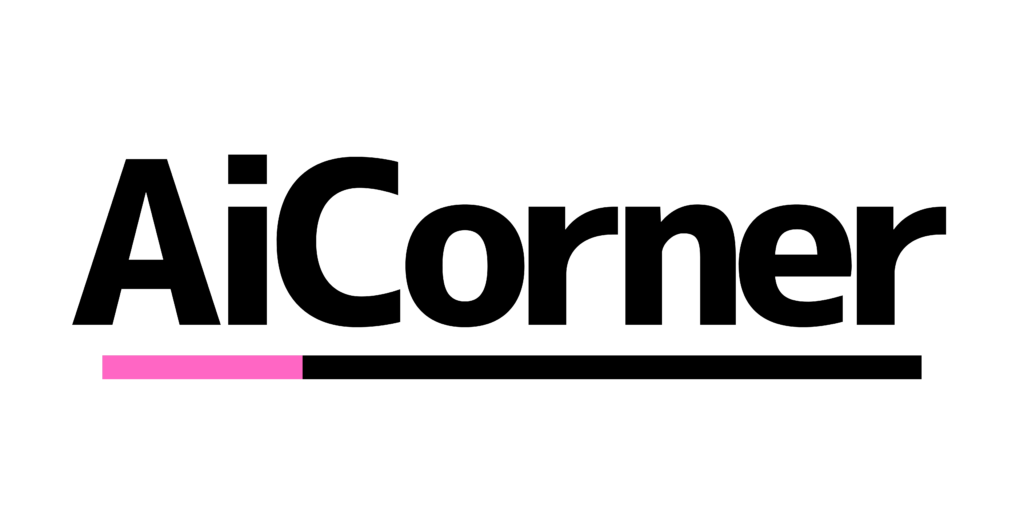- KineMasterのPC版は?
- KineMasterをWindowsで使いたい
- KineMasterをPCで使いたい
はじめまして。ブログ運営と動画投稿をしているちゃすくです。
結論だけ先に言うと、KineMasterはiPhoneとAndroid用のアプリ版のみであり、WindowsなどのPC版はありません。
しかし、AndroidエミュレーターであるNoxPlayerを使えば、PCでもAndroid用のKineMasterを起動できるのでオススメです。
KineMasterのPC版は?
冒頭でも書いた通り、動画編集アプリ「KineMaster」はiPhoneとAndroid用のアプリ版しかないので、WindowsなどのPC版はありません。
そのため、PCでKineMasterを使いたい場合は「Androidエミュレーター」と呼ばれるPC用ソフトを使う事になります。
Androidエミュレーターとは、パソコン上に仮想のAndroid OSを入れて、まるでパソコンの中にAndroid端末が入っているかのように使うことができるソフトです。
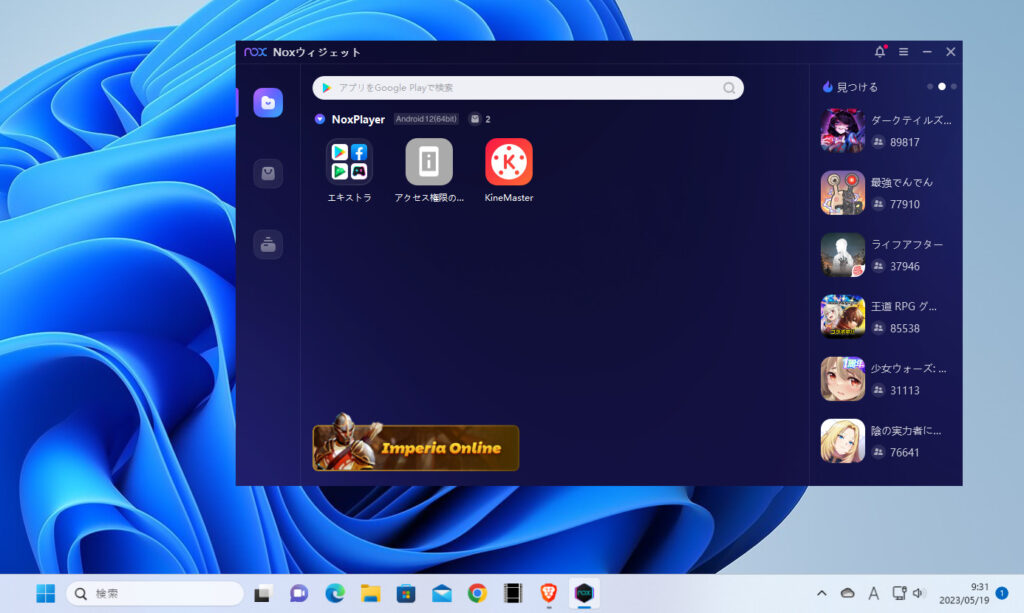
つまり、Androidエミュレーターを使えば、スマホ向けアプリをWindowsなどのPC用OSで起動できます。
特にスマホへ大きな負担がかかるゲームアプリで使われることが多く、PCで処理をするのでスマホよりも快適なプレイをしやすいです。
AndroidエミュレーターのNoxPlayerを使えばPCでもKineMasterを使えるので、詳細を解説していきます。
NoxPlayerならPCで利用可能
NoxPlayerとは、Nox Limited社が提供しているAndroidエミュレーターであり、Nox Limited社は香港を拠点に活動しています。
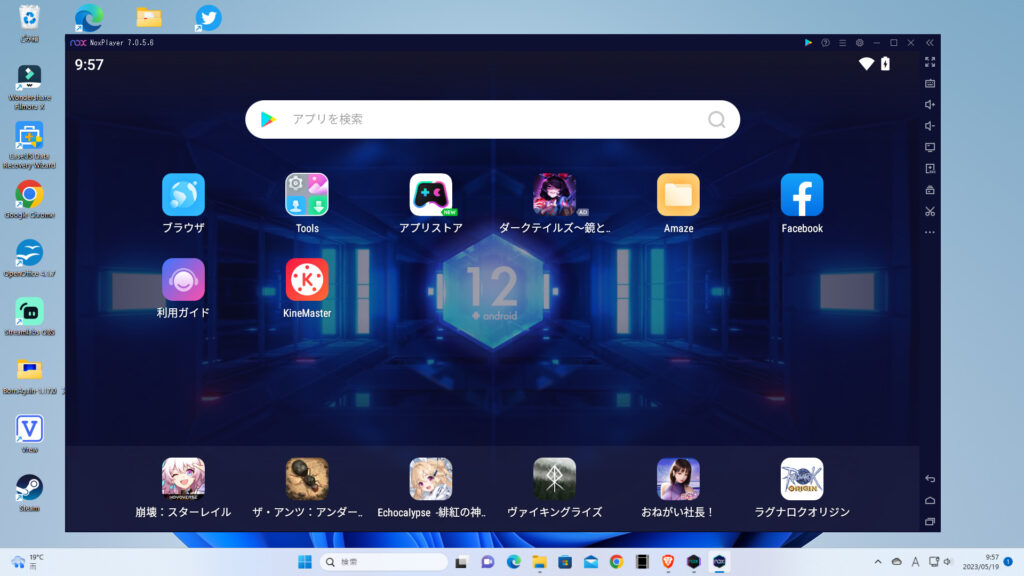

KineMasterもインストールできます
NoxPlayerは広告が表示されるものの、下表の推奨スペックさえ満たせば誰でも無料で使えるソフトです。
| 項目 | NoxPlayerの必要スペック | NoxPlayerの推奨スペック |
|---|---|---|
| OS | Windows 7以上 | Windows 8/10、macOSバージョン10.9以上 |
| CPU | Intel Pentium G5600以上 AMD athlon X4 880K以上 | IntelあるいはAMDプロセッサ CPUコア数8GB |
| グラフィックス | OpenGL 3.2以上 | OpenGL 4.3以上 |
| メモリ | 4GB以上 | 8GB以上 |
| ストレージ | 10GB以上 | 10GB以上 |
| 特徴 | Androidアプリの起動が可能 | Androidアプリの多重起動が可能 |
NoxPlayerには下記の特徴があり、KineMasterをWindowsなどのPCでも使えるようになります。
- WindowsとMacへ両対応
- スマホ用アプリをPCの大画面で使える
- ゲームプレイに便利な仮想キーへ対応
- スマホ向けアプリの多重起動が可能
- カスタマイズ可能なホーム画面がある
- 公式YouTubeチャンネルによる説明もある
Android12にも対応しており、無料で使えるエミュレーターなので、KineMasterをPCで使いたい人にはオススメです。
Androidエミュレーターは違法?
「エミュレーター」と聞くと違法性が気になる人も多いと思いますが、Androidエミュレーター自体に違法性はありません。
そもそもAndroidOSのソースコードはGoogleが無償で公開しており、Google以外の個人や企業が開発・流用しても良いプログラムです。
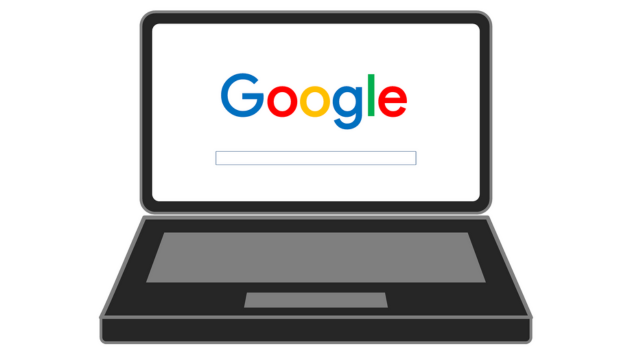
AndroidエミュレーターではAndroidOSをスマホ以外の端末で使えるようにしているだけなので、違法性は全くありません。
ただし、Androidエミュレーターを使用する際には、下記のライセンスなどに注意する必要があります。
- Android OSのライセンス
Android OSの利用には、Googleのライセンス契約や利用規約を遵守する必要があります。
これには、Google PlayストアへのアクセスやGoogleのサービスの使用に関する制約が含まれます。 - アプリのライセンス
アプリ自体のライセンスや利用規約も遵守する必要があります。
アプリの開発者が使用を制限している場合や特定の目的でのみ許可されている場合があります。 - 著作権と知的財産権
Androidエミュレーターを使用してゲームやアプリを実行する際には、著作権や知的財産権に配慮する必要があります。
アプリやゲームの複製や改変、無断配布などは違法行為となります。

上記はAndroidスマホでアプリを使う際も守らなければいけない内容です
もちろん、通常利用の範囲でAndroidエミュレーターを使っていれば問題ないため、KineMasterをAndroidエミュレーターで使っても違法性はありません。
【NoxPlayer】PCでKineMasterを使う方法
ここからはNoxPlayerを使い、PCでKineMasterを使用する方法を解説します。
NoxPlayerをインストール
まずはNoxPlayer公式サイトへアクセスし、「ダウンロード」または「Android12 PCでプレイ」をクリックします。
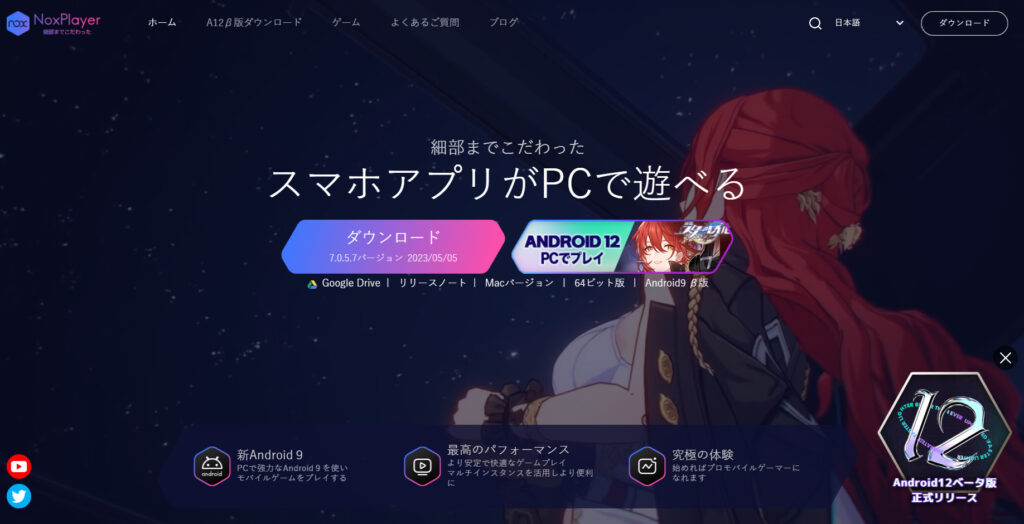

Macを使ってる場合は「Macバージョン」をクリック
すると、NoxPlayer用インストーラーのダウンロードが始まるので、自身にとって分かりやすいフォルダへダウンロードしてください。
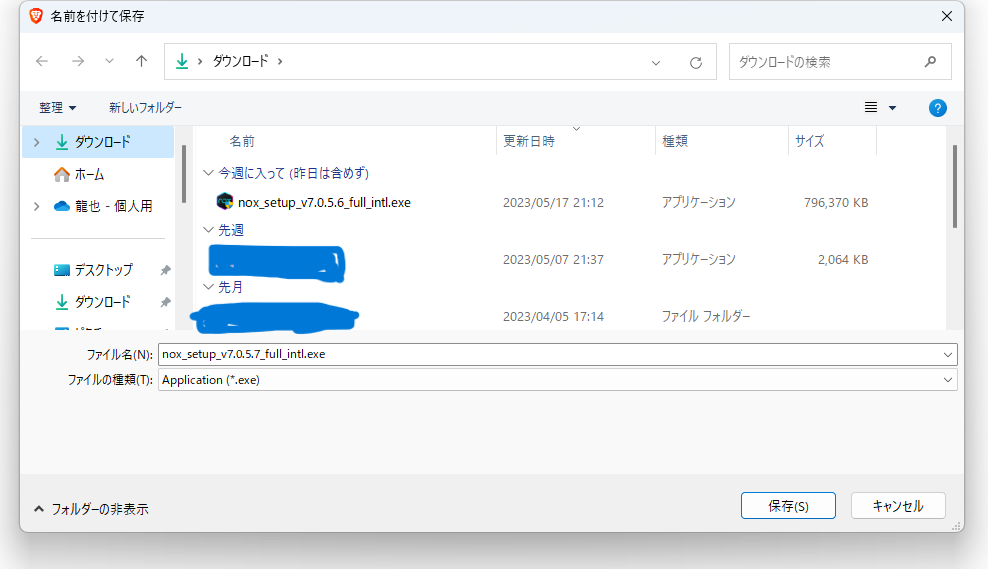
NoxPalyerのインストーラーを起動すると、自動でNoxPlayerの本体をインストールしてくれるので、インアウト―ルが完了するまで待ちましょう。
インストールが完了し、NoxPlayerを起動すると下画像のようになります。
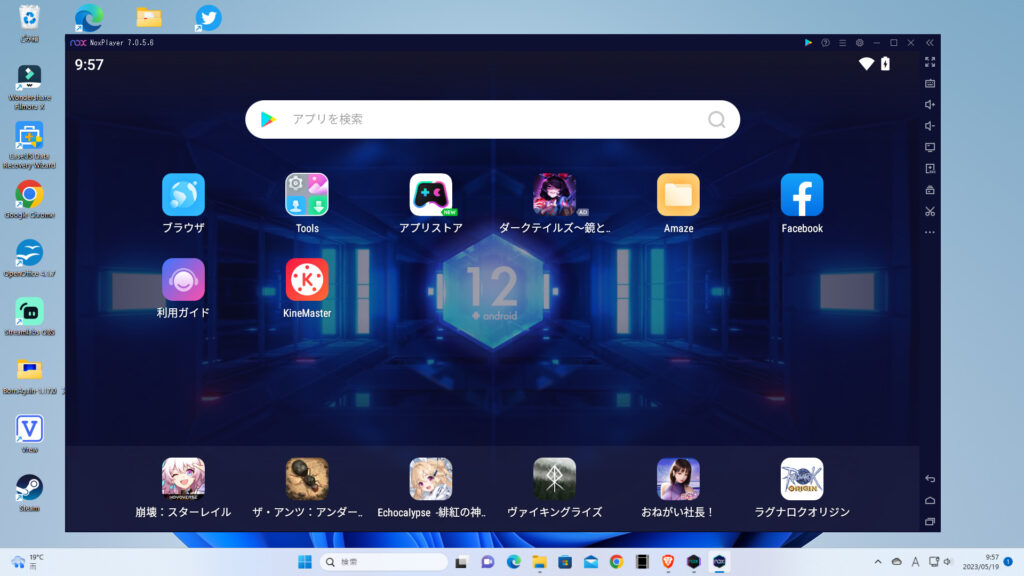

これでNoxPlayerのインストールは完了
KineMasterをインストール
NoxPlayerのインストールが完了したら、「アプリを検索」または「アプリストア」をクリックします。
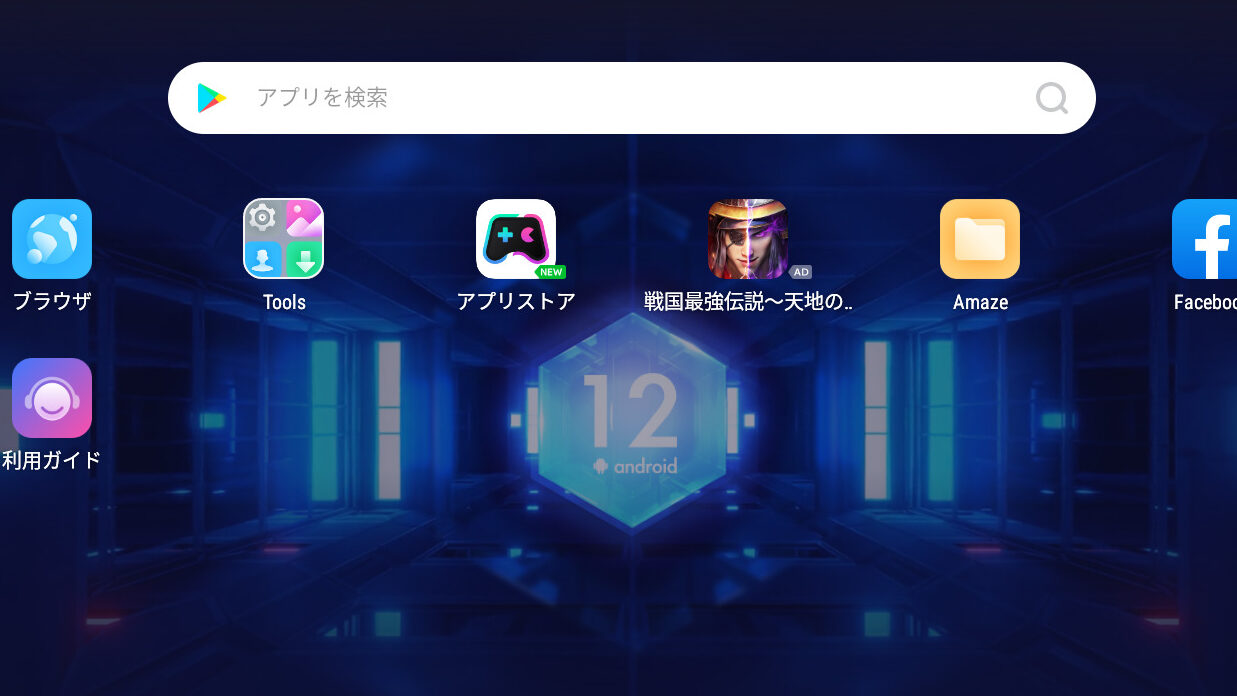
初めてアプリをダウンロードする時はGooglePlayStoreへログインする必要があるため、各アプリで使いたいGoogleアカウントでログインしてください。
Googleアカウントでログインした後は、Androidでアプリをダウンロードする時と同様に検索タブで「KineMaster」と入力し、アプリを探します。
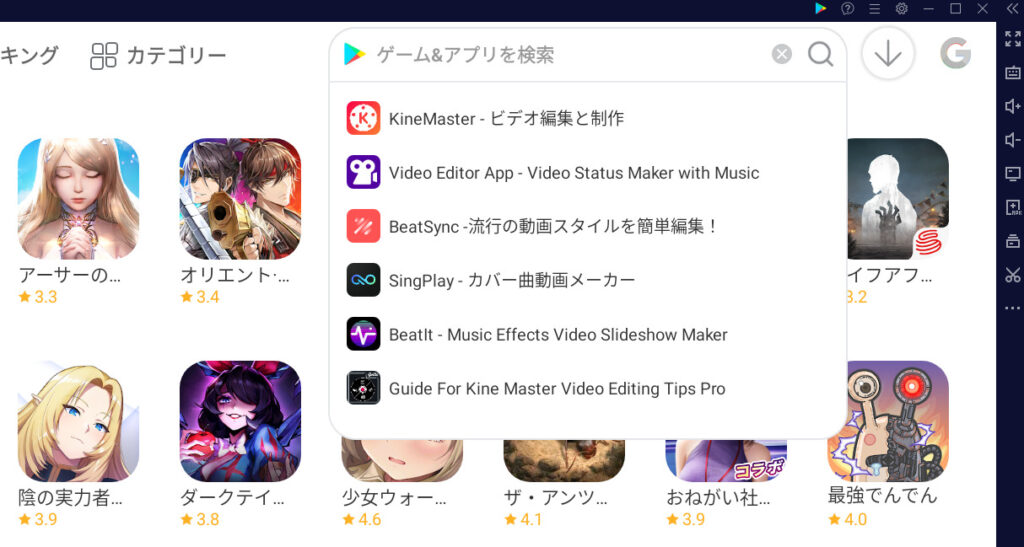
KineMasterのアプリを見つけたら「インストール」をクリックし、NoxPlayer内へインストールします。
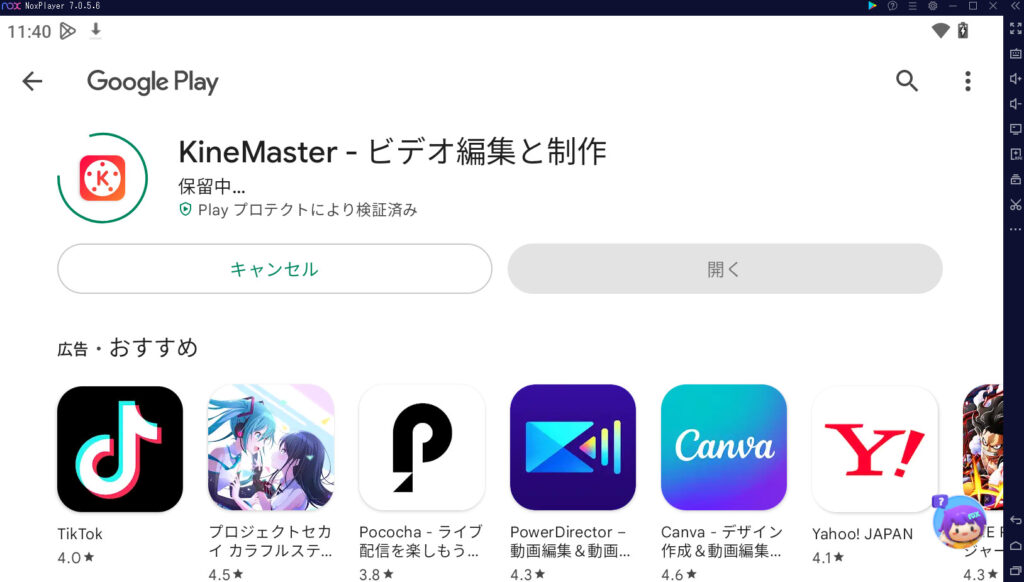
下画像のようにNoxPlayerのホーム画面へKineMasterが追加されていればインストール完了です。
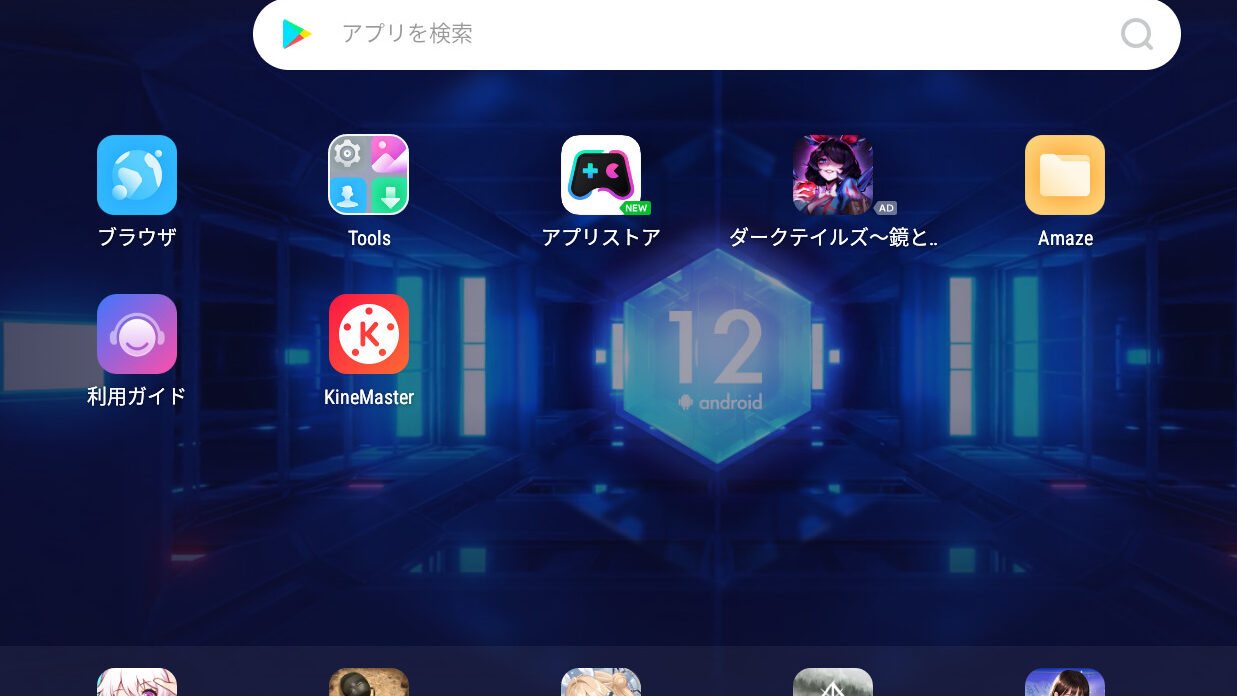
PC上で動画編集アプリを起動
NoxPlayerのホーム画面にあるKineMasterをクリックすると、通常のAndroidアプリと同様に起動します。
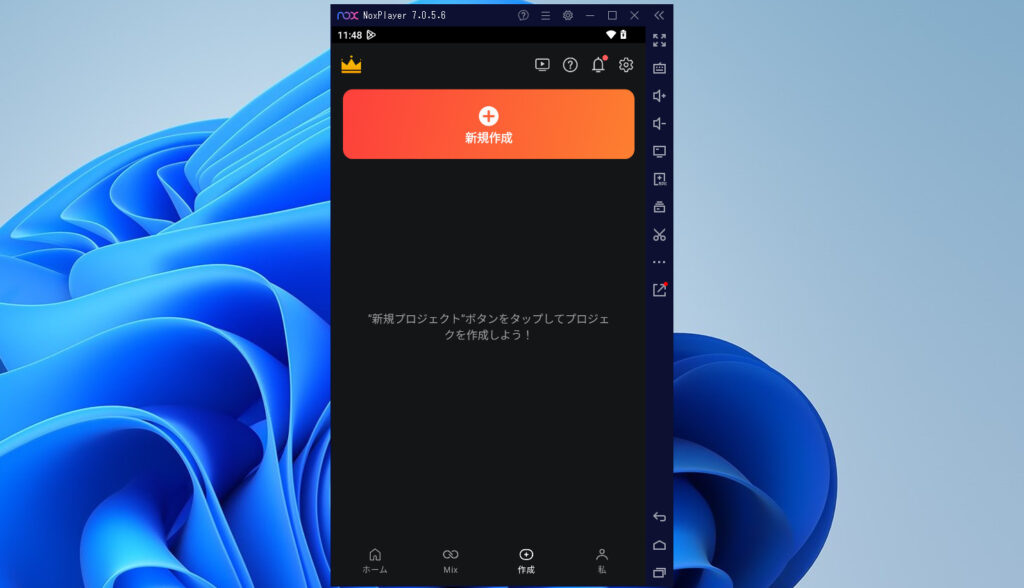
もちろん、新規の動画編集を始めれば横画面で動画編集をできますが、PC内の動画ファイルを読み込むことができません。
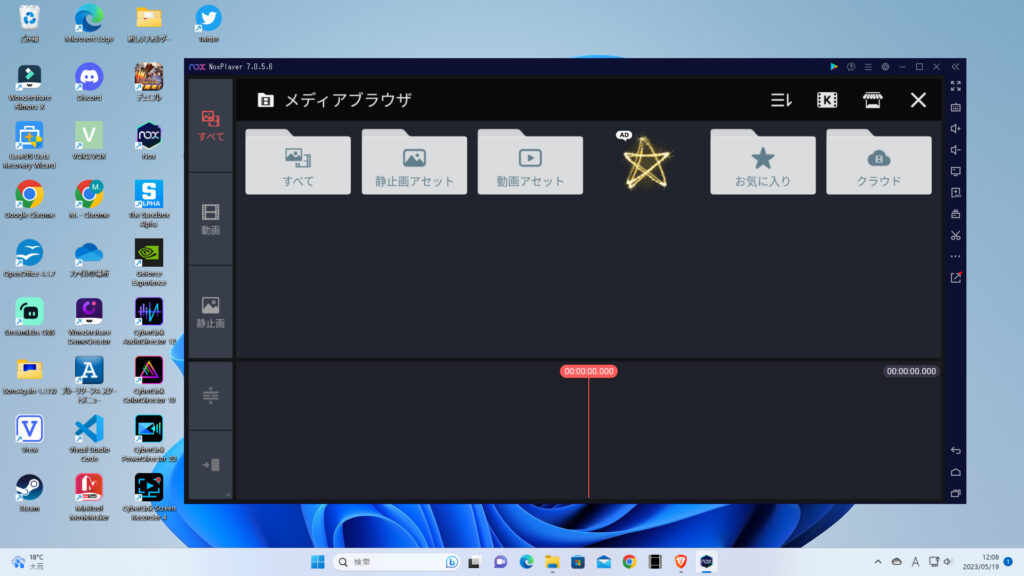
しかし、メディアブラウザの「クラウド」から自身の「Googleドライブ」を読み込めば、Googleドライブ上にある動画素材を読み込めるようになります。
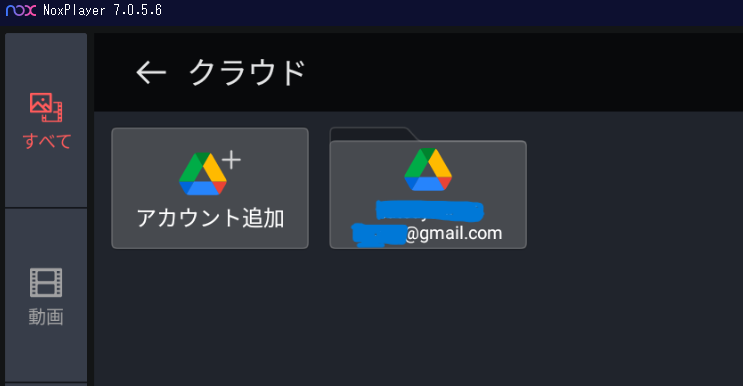

PCのストレージとGoogleドライブを連携しておけば簡単に読み込めます
そのため、スマホでKineMasterを使うときとは少し方法は異なりますが、PCでもKineMasterの動画編集は可能です。
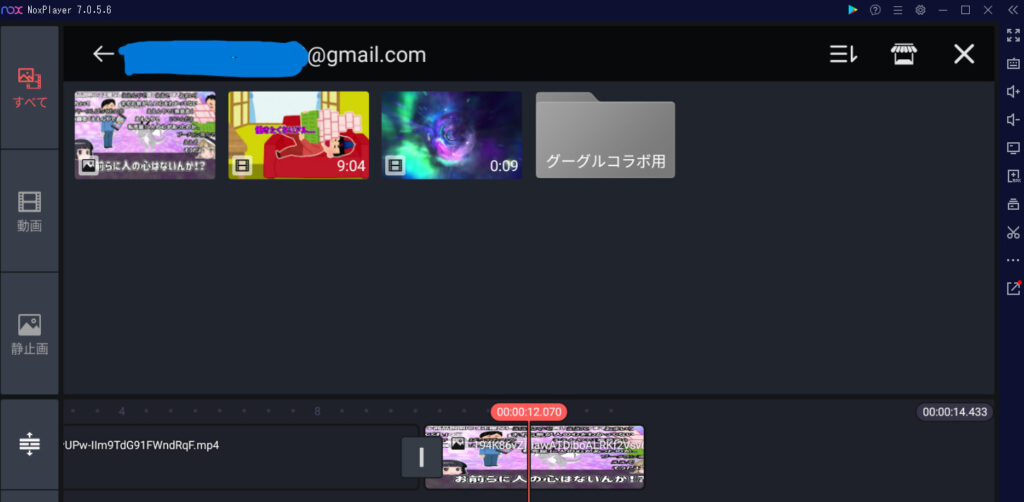
Googleドライブも15GBまでは無料で使えるので、PCでKineMasterを使いたい場合はNoxPlayerを使ってみてください。